MENSAJES
Usted podrá iniciar una conversacion escrita con alguno de los asistentes a la videoconferencia.
PASOS:
1. Dentro de la videoconferencia Activa, presione el Botón de Asistentes
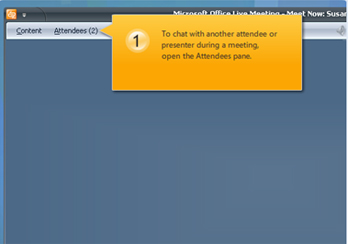
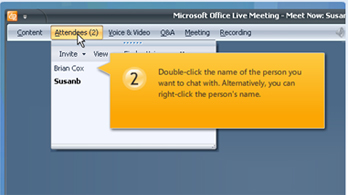
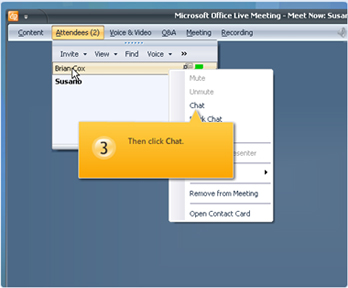
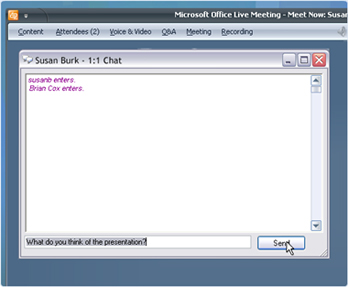
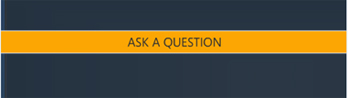

Dentro de una videoconferencia, usted como asistente podrá formular preguntas hacia el moderador de la misma.
y si se encuentra usted como moderador de la videoconferencia, entonces desde esta herramienta podrá responder las preguntas de sus asistentes.
Al seleccionar el botón de Preguntas y respuestas, se abrira una ventana independiente a la videoconferencia, por medio de la cuál usted podrá realizar las preguntas que necesite. o bien si es el moderador, responder a las mismas y Administrarlas.
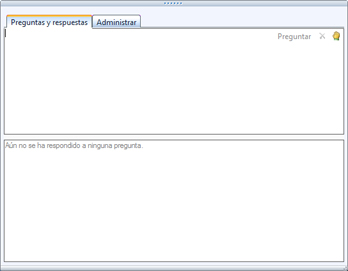
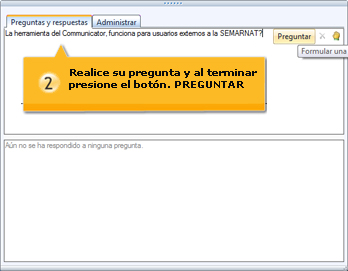
Como asistentete usted podrá realizar la cantida de preguntas que desee.
PASOS:
- Seleccione el botón pregutnas y respuestas
- Dentro de la pestaña de preguntas y respuestas, escriba la pregunta que desea hacer
- Al finalizar de escribir, presione el botón preguntar.
Para responder las preguntas realizadas por los asistentes a la videoconferencia.
PASOS:
- Seleccione el botón Preguntas y Respuestas
- Ingrese a la pestaña de Administrar.
Aqui encontrará la lista de las preguntas realizadas. - Seleccione una pregunta y escriba su respuesta en el recuadro inferior de la ventana
- Presione el botón responder a Todos, si desea que todos vean la pregunta y respuesta.
- o en su lugar el botón Responder en privado, lo cuál enviará esta respuesta unicamente al asistente que realizo la pregunta.
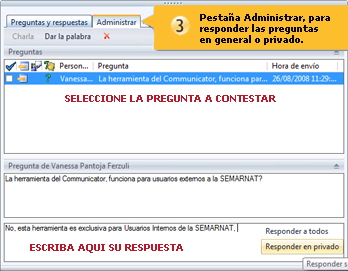
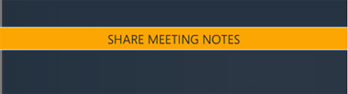
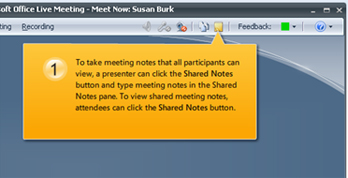
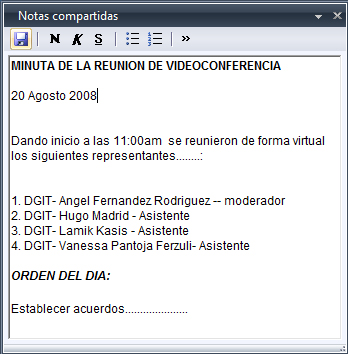
PASOS
-
Presione el botón Notas compartidas
-
Esta acción desplegara un panel de notas, donde usted podrá escribir los comentarios que se generen en la reunión.
-
Para guardar el escrito, el moderador deberá de presionar el botón Guardar,
Esto guardara una copia local del documento generado.
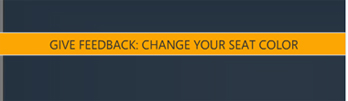
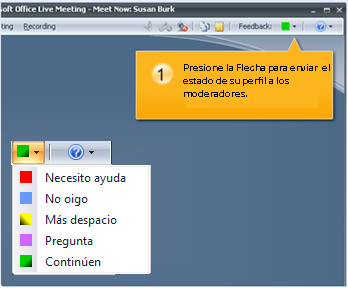
Esta herramienta le permite modificar el estado en que usted se encuentra dentro del a videoconferencia, ya sea como moderador o como asistente.
como moderador podra verificar el estado en que se encuentran sus participantes, para poder dar una retroalimentación dentro de la sesion.
como participante podrá modificar el estado en que se encuentra, para poder indicar al moderador, si tiene dudas, preguntas, si necesita ayuda... entre otros.
PASOS:
- Presione la flecha que se encuentra al lado del recuadro verde.
- Seleccione el color del estado al cual desea cambiar su perfil.
Estas acciones cambiaran el color del recuadro indicandole al moderaror su nuevo estado
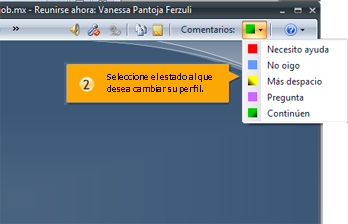
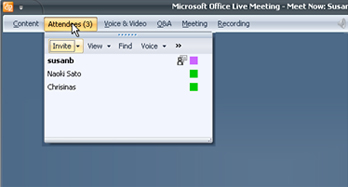
El moderador podrá ver los cambios de estados de los participantes, dentro de la ventana de Asistentes.
Repita estas acciones cuantas veces sea necesario para modificar el estado de su perfil.
